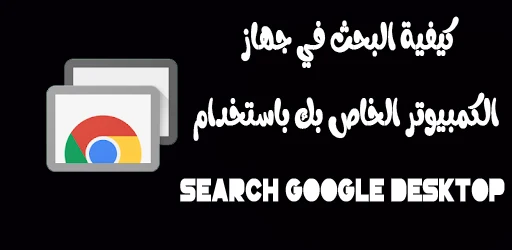في عصر الإنترنت هذا ، يكون معظم الناس مستخدمين متكررين
لأجهزة الكمبيوتر. يستخدم الكثير منا أجهزة الكمبيوتر طوال اليوم ، مما يؤدي إلى
تراكم كميات كبيرة من المعلومات بتنسيقات مختلفة ، والتي
تشمل البريد الإلكتروني ، والصور الرقمية ، ومستند الكلمات ، وجداول البيانات ،
وملف العرض التقديمي ، والكتب الإلكترونية ، والمقال ، والملفات الأخرى التي تم تنزيلها ،
والموسيقى ، وصفحات الويب التي تمت زيارتها ، وغيرها الكثير. . نقوم بحشوها في
مجلدات متعددة على جهاز الكمبيوتر الخاص بنا. قبل أن نعرف ذلك ،
تصبح محركات الأقراص الثابتة لدينا مخزنًا للأشياء في غير محلها. نتيجة لذلك ، يصبح العثور على
ملف المعلومات المطلوب مهمة شاقة في بعض الأحيان!
وظيفة البحث المدمجة في Microsoft Windows ليست
مساعدة كبيرة أيضًا. يتطلب منك معرفة
مكان الملف ، وإن كان ذلك بشكل غامض . إذا كانت
مساحة تخزين البيانات لديك كبيرة وقمت بإجراء بحث على القرص الثابت بالكامل ،
فقد يستغرق الأمر وقتًا طويلاً للحصول على نتائج البحث ، ثم مرة أخرى ،
ليس هناك ما يضمن أنك ستجد الملف الصحيح. محبط؟
بفضل بحث Google Desktop الجديد ، فإن هذا على وشك التغيير!
1. ما هو Google Desktop Search؟
Google Desktop Search هو برنامج صغير مجاني قابل للتنزيل ،
والذي سيعثر على ملفاتك بسرعة وسهولة بغض النظر عن مكان
تخزينها في القرص الثابت. إن الشيء العظيم في هذا
البرنامج هو جعل جهاز الكمبيوتر الخاص بك قابلاً للبحث ، وهذا البرنامج
يحررك من الاضطرار إلى تنظيم وفرز الملفات
ورسائل البريد الإلكتروني والتنزيلات يدويًا . لم تعد مضطرًا إلى التفكير في مكان
وجود المعلومات التي تبحث عنها في جهاز الكمبيوتر الخاص بك - في
بريدك الإلكتروني أو الملفات أو صفحات الويب التي قمت باستعراضها مؤخرًا.
في الوقت الحالي ، يعمل Google Desktop Search فقط مع النص الكامل
في Outlook و Outlook Express ، والبريد الإلكتروني والنصوص
وملفات HTML و Word و Excel و PowerPoint ودردشة AOL وصفحات الويب التي يتم عرضها من خلال
Internet Explorer. من المحتمل أن تتم إضافة ملفات أخرى مثل PDF
في الإصدار المستقبلي.
2. كيف تعمل؟
يعد Google Desktop Search سهل التنزيل والإعداد.
عنوان تنزيل البرنامج هو http://desktop.google.com
بمجرد تثبيت البرنامج ، يبدأ
عملية الفهرسة الأولية لأقراصك الثابتة. قد يستغرق هذا عدة ثواني
لقرص متوسط الحجم. تعمل عملية الفهرسة لمرة واحدة فقط
عندما يكون الكمبيوتر خاملاً لأكثر من ثلاثين ثانية.
تعد الفهرسة في Google Desktop Search عملية مستمرة ،
حيث يتم تحديث الملفات ورسائل البريد الإلكتروني الجديدة تلقائيًا. يوجد
فهرس البحث الذي تم إنشاؤه بواسطة البرنامج على جهاز الكمبيوتر الخاص بك.
في علبة النظام الخاصة بك ، سترى رمزًا ملتفًا
بألوان Google ، وبالضغط عليه ستفتح
صفحة بحث Google العادية مع إضافة سطح المكتب جنبًا إلى جنب مع
مناطق البحث الأخرى . بمجرد الانتهاء من الفهرسة ، يتم البحث عن الملفات
في أقل من ثانية وتكون النتائج دقيقة بشكل مثير للإعجاب.
يعرض الشريط العلوي كميات الملفات الموجودة ضمن
الفئات الأربع ، والتي تشمل رسائل البريد الإلكتروني والملفات والدردشة وسجل الويب.
تظهر النتائج بنفس الطريقة التي تظهر بها
واجهة Google العادية . يمكنك اختيار مشاهدة النتائج ذات الصلة من جميع
الفئات أو أي منها. يمكنك أيضًا فرز النتائج حسب
الصلة أو التاريخ. من خلال النقر على أي نتيجة تفتحها
الملف في البرنامج التطبيقي المعني.
نتائج الاستعلام بالبريد الإلكتروني هي الأفضل! لم يعد عليك
أن تتذكر في أي مجلد قمت بتخزين البريد الإلكتروني المكتوب
إلى جون بالإشارة إلى بيتر. من خلال البحث عن Peter أو John ،
ستجد جميع رسائل البريد الإلكتروني ذات الصلة والمراسلات ذات الصلة.
يمكنك قراءة أي من رسائل البريد الإلكتروني المكتشفة والرد عليها من سلسلة الرسائل
. هذا حقًا يوفر الوقت عندما تحتاج إلى متابعة
عدد كبير من رسائل البريد الإلكتروني كل يوم.
يوجد زران آخران للنص بجوار حقل البحث.
أحدهما هو تفضيلات سطح المكتب والآخر هو إزالة العناصر.
تسمح لك تفضيلات سطح المكتب باختيار أنواع الملفات التي
ترغب في أن يقوم البرنامج بتضمينها في فهرسه من بين الملفات المتاحة.
يمكنك أيضًا الإشارة إلى عدم فهرسة مجلدات معينة من
القرص الثابت لديك. إذا كنت تشارك جهاز الكمبيوتر الخاص بك مع الآخرين ، فمن
الجيد حذف مجلداتك الخاصة من
فهرس سطح المكتب . يمكنك أيضًا تحديد عدم فهرسة مواقع ويب معينة
من سجل الويب المخزن مؤقتًا أيضًا.
يتيح لك زر إزالة العناصر حذف النتائج المحددة من
الفهرس.
يتيح لك خيار البحث المتقدم البحث عن طريق العبارة عن طريق
وضع العبارة بين علامتي اقتباس ، ولحذف كلمة
من البحث بوضع علامة ناقص أمام الكلمة ،
والبحث حسب نوع الملف ، والبحث داخل عنوان URL على الويب.
الميزة الأنيقة هي دمج بحث سطح المكتب مع بحث الويب الخاص بك.
هذا مفيد للغاية إذا كنت قد أجريت بالفعل بحثًا مكثفًا
عن بعض المعلومات وبعد بضعة أيام ابحث عن
معلومات مماثلة مرة أخرى.
3. سؤال الخصوصية
بشكل افتراضي ، يجمع Google Desktop Search قدرًا محدودًا
من المعلومات غير الشخصية من جهاز الكمبيوتر الخاص بك ويرسلها
إلى Google. يتضمن هذا معلومات موجزة ، مثل
عدد عمليات البحث التي تجريها والوقت الذي تستغرقه
لرؤية نتائجك ، وما إلى ذلك. يمكنك إلغاء الاشتراك في إرسال هذه
المعلومات أثناء عملية التثبيت أو من
تفضيلات سطح المكتب لاحقًا. وفقًا لسياسة خصوصية Google ، لن يتم إرسال
أي معلومات تعريف شخصية ، مثل اسمك أو
عنوانك ، إلى Google دون
إذن مسبق صريح منك.
4. ما المفقود؟
أتحسر على عدم وجود ملفات PDF في عملية البحث حتى الآن.
لدي العشرات من الكتب الإلكترونية وأوراق المعلومات بتنسيق PDF الموجودة في
جهاز الكمبيوتر الخاص بي ، وأنا أفضل حقًا أن يتم فهرستها. بهذه الطريقة ،
كنت سأتمكن من قراءة المواد ، عندما كنت في أمس الحاجة إليها.
الشيء الآخر الذي أريد رؤيته هو نتيجة مجمعة لطلب البحث الخاص بي ،
والذي يعرض نتائج البحث المنظمة في
مجلدات هرمية ذات مغزى مشابهة للطريقة التي
يعمل بها محرك بحث Vivisimo . هذا التجميع مفيد بشكل خاص لبحث سطح المكتب
، حيث يتيح لنا ذلك رؤية المستندات الأخرى ذات الصلة
المرتبطة بالكلمة التي تم البحث عنها.
5. استنتاج
نظرًا لشعبية Google الهائلة كمحرك بحث ، فمن
المنطقي أن يفضل معظم المستخدمين
برنامج بحث سطح المكتب من Google على
عكس البرامج المماثلة الأخرى ، مثل Copernic و Hotbot. أخيرًا ، يمكنك البحث في جهاز الكمبيوتر الخاص بك
بنفس السهولة والدقة كما كنت تبحث
في الإنترنت لبعض الوقت.
نوشادي كبير هو المؤسس والمطور الأساسي والرئيس التنفيذي الحالي لموقع Rusbiz.com. حاصل على دكتوراه في تكنولوجيا المعلومات ، ولديه خبرة واسعة في استشارات الأعمال والتجارة الدولية والتسويق عبر الإنترنت. Rusbiz هو سوق تجاري عالمي للأعمال التجارية بين الشركات مع حلول لبدء الأعمال التجارية عبر الإنترنت وإدارتها. يمكنك الاتصال به على mailto: nowshade